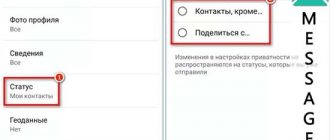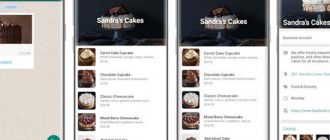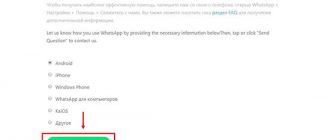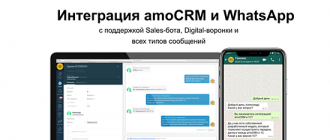В приложение Телеграмм есть широкая линейка стикеров, которой хочется воспользоваться и в других мессенджерах. Теперь у пользователей Ватсап есть такая возможность. В этой статье будет подробно описано, как из телеграмма добавить стикеры в ватсап на мобильных телефонах и планшетах.
Что такое стикеры и зачем они нужны
Стикер – это графическое изображение, которым можно обмениваться в чатах, на форумах и в блогах. Картинки помогают передавать эмоциональное состояние и разнообразить текстовый диалог яркими красками. Общение по видеосвязи передает все эмоции человека, в текстовых чатах – эта возможность отсутствует, поэтому приходится использовать стикеры. В последнее время картинки графические стали выпускать с известными личностями и крылатыми фразами, поэтому один стикер может описать сложившуюся ситуацию и передать личное мнение.
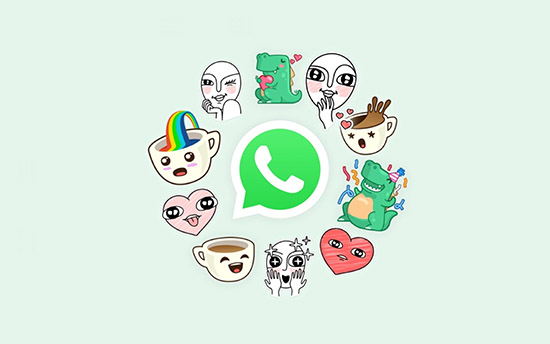
Как скопировать стикеры из WhatsApp в Телеграмм
Чтобы стикеры из телеграмма перенести в ватсап нужно выполнить простые инструкции из 4 частей. На первом этапе пользователь должен получить ссылку на скачивание с телеграмма. Во второй части открывается переписка с автоматическим ботом на английском языке, которые высылает zip-файл со стикерами.
В третьей части происходит разархивация файла на мобильное устройство во внутреннюю папку. В четвертой части или заключительной происходит импортирование коллекции стикеров в мессенджер Ватсап при помощи стороннего приложения. Рассмотрим в отдельности каждый пункт.
Получение ссылки на скачивание нужного пакета стикеров в Telegram
Чтобы скачать стикеры из телеграмма в whatsapp воспользуйтесь руководством:
- Запустите на мобильном устройстве мессенджер Телеграмм.
- Нажмите на иконку с тремя горизонтальными линиями – Меню.
- Выберете из списка «Настройки».
- Кликните по «Настройка чатов».
- Пролистайте страницу вниз до пункта « Стикеры и маски», выберете его.
- В разделе будут отображаться все стикеры, которые были скачены в телеграмм. Изображения нужно передавать коллекциями по отдельности.
- Выберете набор коллекцию стикеров, которую нужно перекинуть.
- Нажмите на иконку троеточия справа от стикера.
- Во всплывающем меню, выберете пункт « Копировать ссылку». Если нужно передать одну коллекцию стикеров, то можно приступать к дальнейшим шагам. Если переслать нужно несколько коллекций, откройте текстовых редактор на смартфоне или заметки, скопируйте туда ссылки по одной из Телеграмм и приступайте к следующему шагу.
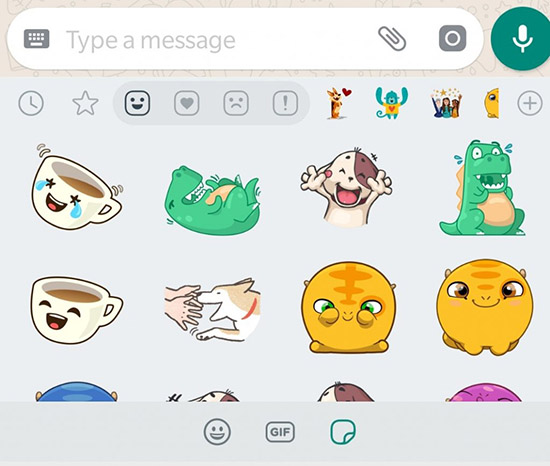
Первая часть закончена. Теперь, когда есть ссылка на коллекцию стикеров из Телеграмм, нужно запустить загрузочного бота.
Запуск загрузочного бота
Чтобы переслать стикеры из телеграмма в whatsapp запустите загрузочного бота по инструкции:
- Зайдите в Тегелеграмм с мобильного устройства.
- В поисковую строку на главной странице мессенджера введите «StickerDownloadBot» и нажмите клавишу « Старт».
- В приложении откроется диалоговое окно с автоматическим ботом на английском языке. Бот предложит выбрать команду для вызова меню.
- Выберете команду, и выделите ее текст, нажав клавишу « Копировать».
- Вставьте текст в чат с ботом и нажмите « Отправить».
- От автоматизированного робота придет дальнейшая инструкция.
- Выберете опцию и нажмите на клавишу «Settings».
- Бот предложит выбрать изображений формат. В сообщение нужно указать формат Webp.
- Сохраните настройки. Теперь нужно зайти в редактор текста или заметки и скопировать ссылку в чат с ботом и нажать клавишу « Отправить».
- Через несколько секунд бот пришлет zip-файл со стикерами.
Второй этап завершен. Теперь у пользователей Ватсап есть файл со стикерами, который нужно разархивировать.
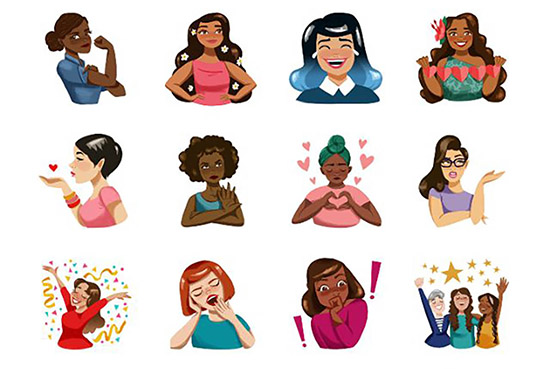
Разархивирование zip-файла на смартфоне
Чтобы открыть zip-файл, выполните инструкцию:
- Нажмите на zip-файл со стикерами в чате и загрузите его на мобильный телефон.
- Для извлечения наклеек создайте отдельную папку « Стикеры» во внутреннем накопителе.
Третий этап завершен. Осталась финишная прямая.
Импорт стикеров в WhatsApp
Чтобы перетащить стикеры в Ватсап следуйте инструкции:
- Скачайте программу «Персональные стикеры для WhatsApp». Для смартфонов на андроиде установить его можно из Гугл Плей, а для устройства на операционной системе ios, воспользуйтесь магазинов приложений Эйп Стор.
- В процессе приложению нужно разрешить получать доступ к вашим картинкам, фотографиям и другим файлам.
- Откройте приложение и нажмите на иконку в правом верхнем углу с зеленым плюсиком.
- В меню отобразаться доступные для передачи коллекции стикеров.
- Выберете нужную группы и нажмите на каждую наклейку в отдельности из коллекции.
- Измените название коллекции стикеров.
- Выберете иконку в виде зеленой галочки, она расположена с правой стороны.
- На экране мобильного устройства появится вопрос « Добавить набор в Ватсап».
- Нажмите клавишу « Добавить».
- Перетащите все коллекции стикеров, по этой же инструкции.
После выполнения этих действий, нужно зайти в мессенджер быстрых сообщений Ватсап. Стикеры будут отражаться в приложении. Теперь можно делиться графическими картинками с эмоциями, которые будут создавать настроение диалога.

Ошибки и проблемы с переносом стикеров
Некоторые пользователи могут столкнуться с ошибками при переносе стикеров в Ватсап из Телеграмма. Не нужно расстраиваться. Ниже будет приведен список распространенных проблем, которые можно исправить за пару действий:
- При общении с ботом, был выбран неверный формат. Запустите диалог с автоматическим ботом повторно, следуя инструкции, выберете формат «webp only».
- Было произведено неправильное извлечение стикера. Воспользуйтесь ES Проводников для повторного извлечения.
- Не был предоставлен доступ к медиафайлам приложению Персональные стикеры для WhatsApp. Для устранения ошибки удалите программу, и скачайте ее заново из магазина приложений. Разрешите доступ к медиаданным.
Это основные проблемы, с которыми можно столкнуться при передаче стикеров из Телеграмм в Ватсап.